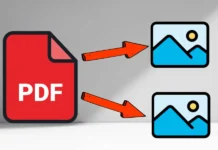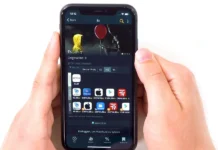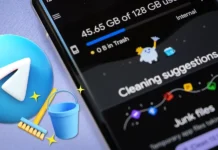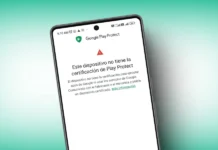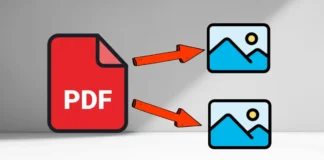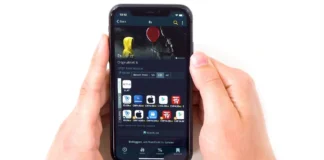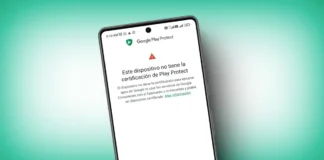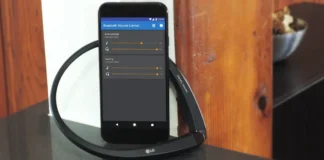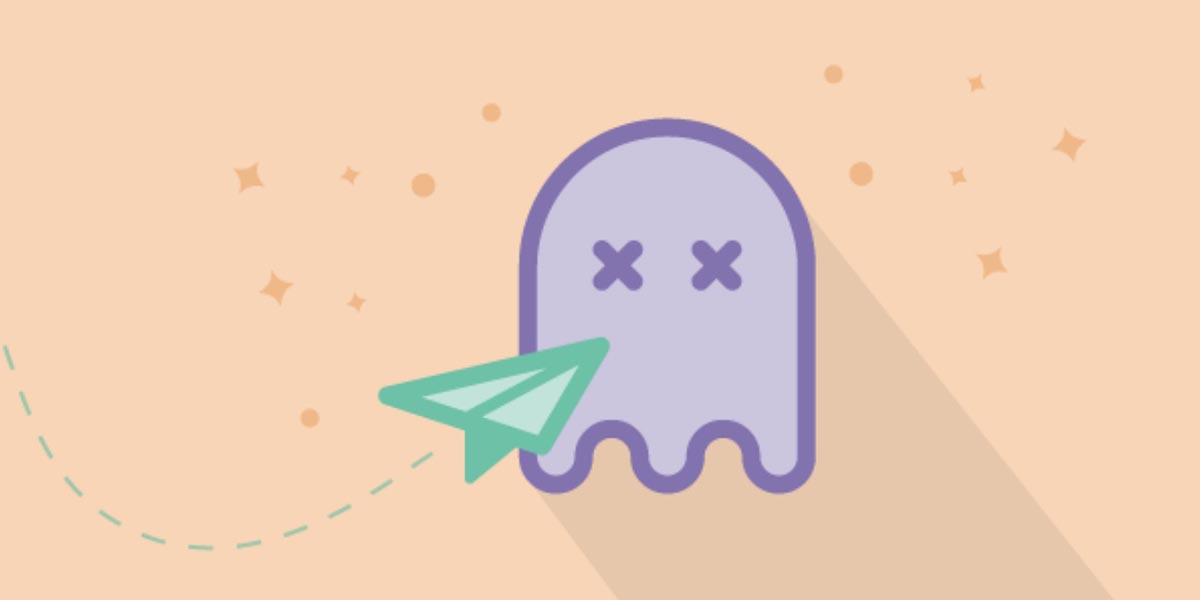
Este mes será recordado como el mes en el que se cayó Google, algo que muchos que llevamos años y años en Internet no recordamos. Por suerte, esta caída no fue total (aunque si en todo el mundo) sino que afectó solamente a aquellas sesiones que no estaban iniciadas, pues lo que realmente no funcionaba era la plataforma para iniciar sesión en las cuentas.
Esto, como podrás comprender, ha afectado a los logins de miles de cuentas y aunque el error solo ha durado unos 45 minutos han quedado ciertas secuelas. Secuelas que no todo el mundo notará, pero sí todos aquellos que usan el correo POP3 o IMAP para recibir los mails de otras cuentas en su misma cuenta de Gmail. Y es que, quizás te hayas dado cuenta de que Gmail no está sincronizando las cuentas de otros correos que tengas agregadas a tu dirección principal. La solución es fácil, pero nadie la ha hecho pública y queremos ayudarte. Si ves el mensaje POP3: error al obtener el correo esto también funcionará para ti.
¿Cómo volver a recibir los correos de tus cuentas POP3 o IMAP en Gmail?
Yo uso varios emails y eso me ha podido identificar rápidamente este problema que si bien Google podría solucionar, actualmente lleva ya un día afectando a millones de personas.
Para poder recibir de nuevo tus emails de otras cuentas en la cuenta de Gmail necesitarás llevar a cabo el siguiente proceso. Necesitarás hacerlo en un PC o en la versión de escritorio, pues la app de Gmail no permite gestionar las cuentas que tengas asignadas mediante POP3.
No es nada complicado, solo tendrás que volver a introducir la contraseña de las cuentas que uses a través de POP3 para que Gmail pueda volver a sincronizarse:
- Abre Gmail en su versión para PC.
- Entra en los Ajustes (lo puedes hacer pinchando en la ruedecita que hay en la esquina superior derecha) y luego acceder a Ver todos los ajustes.
- En el apartado Cuentas e importación verás la opción Consultar el correo de otras cuentas.
Como comprenderás, por temas de privacidad, me he visto obligado a ocultar todos los datos de mis cuentas, pero ahí saldrán los nombres de las cuentas que tengas sincronizadas (que podrán ser hasta 5 en una cuenta de Gmail estándar).
- Pincha en Editar datos y se te abrirá una ventana como la última que ves en la imagen. Lo único que tendrás que hacer será introducir la Contraseña de cada una de las cuentas y luego pulsar en Guardar cambios.
Una vez hecho esto, el correo POP3 o IMAP volverá a funcionar con normalidad. Es posible que lo uses para trabajar y no recibir estos correos quizás te lleve a perderte alguna oportunidad importante. ¡No olvides hacerlo si tienes correos POP3 sincronizados! Esperamos haberte ayudado con esto.